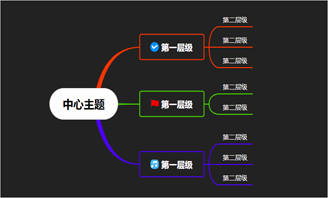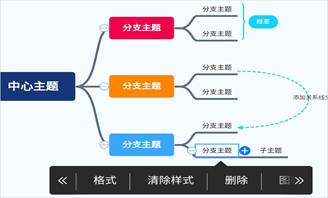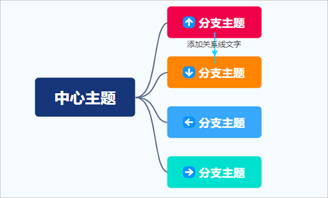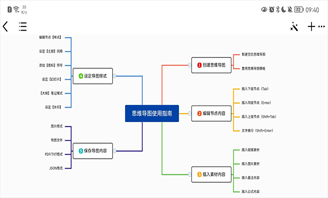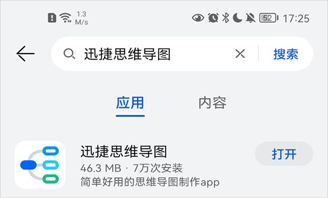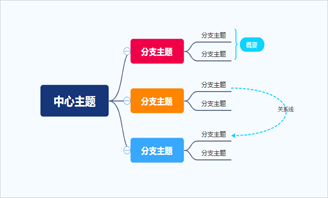用手机怎么做思维导图?
2023-03-06 11:48:52
思维导图在平时有较为广泛的应用,诸如为生活、工作或学习梳理旅游清单、工作计划、读书笔记等。不过虽然思维导图的应用范围较广,但以往通常会通过电脑制作思维导图,到了手机上不少小伙伴就显得不知所措,不知道该如何下手了,本期就根据“用手机怎么做思维导图”的问题给大分享一下在手机上绘制思维导图的方法。
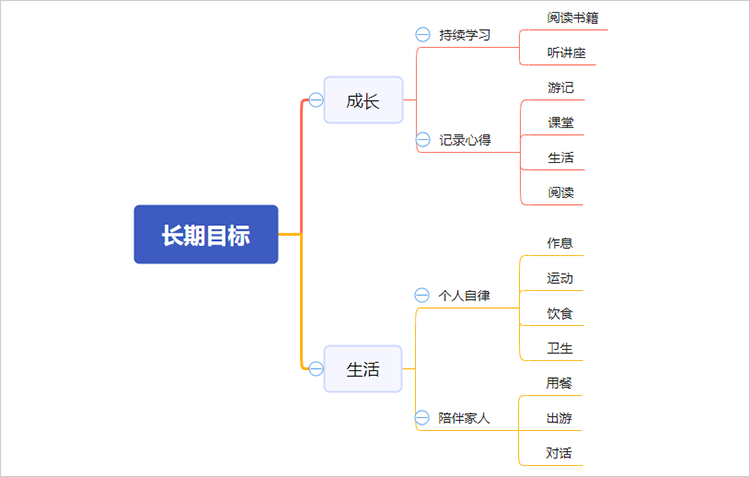
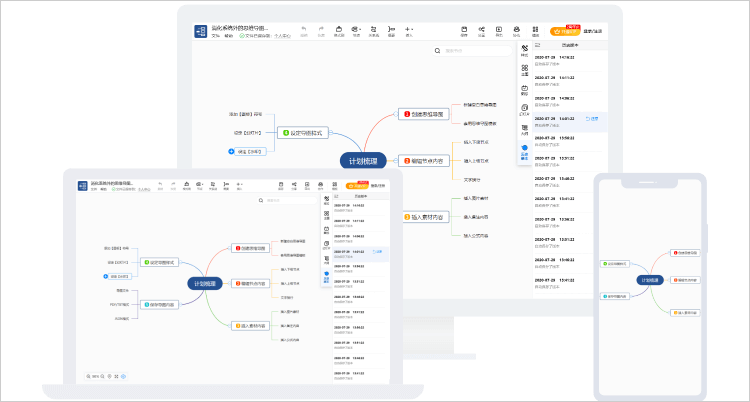
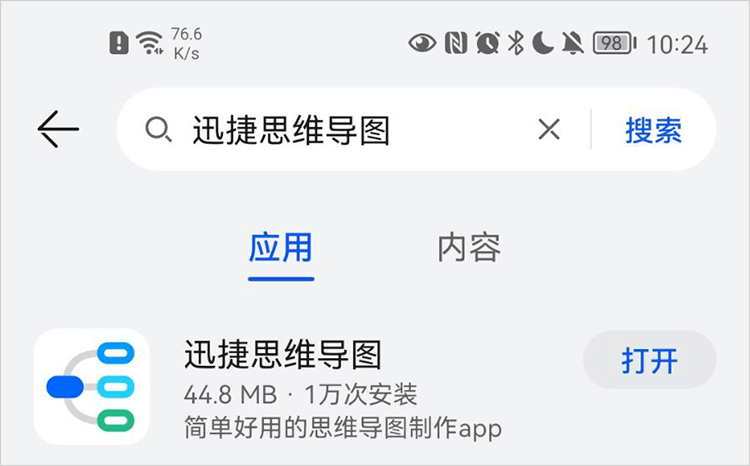
文件:这是一个思维导图列表栏,通过手机绘制的思维导图会呈现到该页面(若联网则会同步电脑平台同一账号的图示)。可点击任意已绘制思维导图进入到编辑页面。
“+”:这是一个创建思维导图按钮,点击后会进入到思维导图编辑页面,此时编辑默认有一个中心主题和三个分支主题节点。
两种创建方式的区别在于,通过“文件”是在已有思维导图的基础上进行二次编辑;使用“+”符号则是创建一份只包含多个默认节点的思维导图。
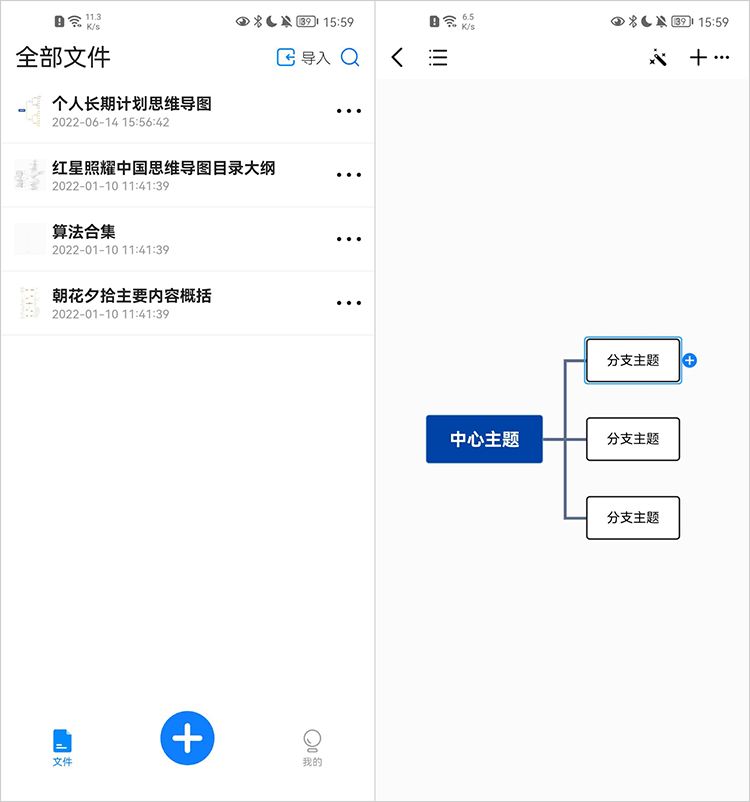
注:编辑思维导图内容时,注意以递进结构由“中心内容”指向“分支内容”,呈现节点间的联系与逻辑关系。
利用节点梳理思路的同时,还可以通过给节点插入图标、关系线、备注等信息的方式进一步梳理内容,亦或借助节点样式、主题风格、一键美化等功能对思维导图的内容进行适当的修饰处理。具体可以参考“漂亮有创意的思维导图怎么画”一文了解。
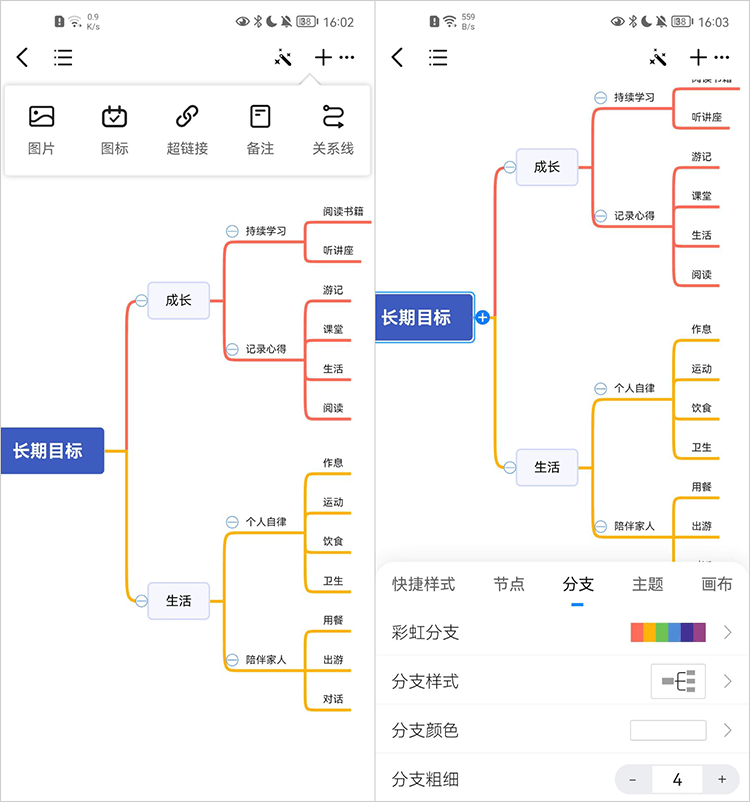
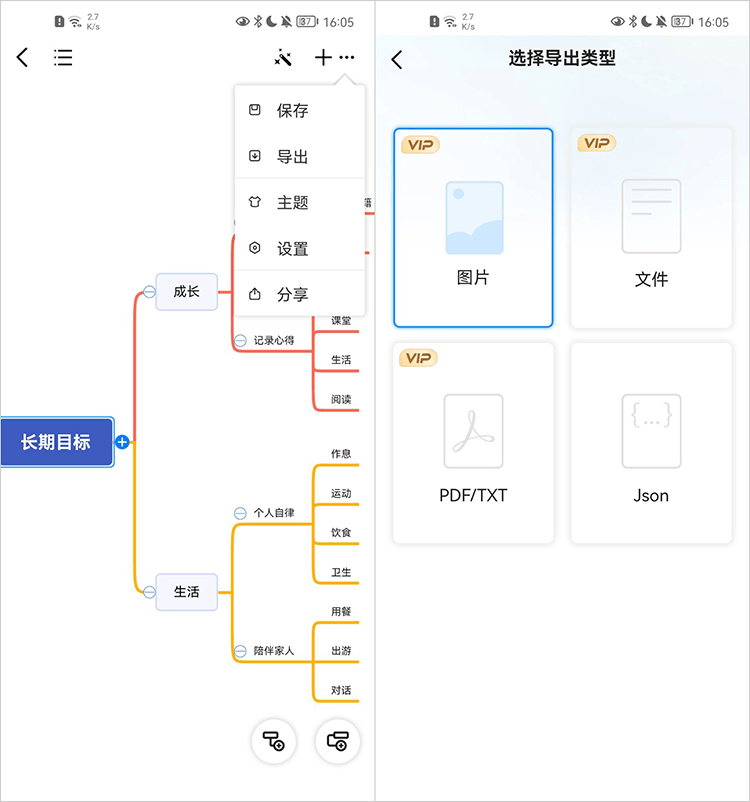
以上就是用手机制作思维导图的方法了,可以总结为安装思维导图软件、进入思维导图编辑页面、利用各功能绘制思维导图、导出思维导图四个步骤。是不是很简单呢?小伙伴们可以试着绘制哟!
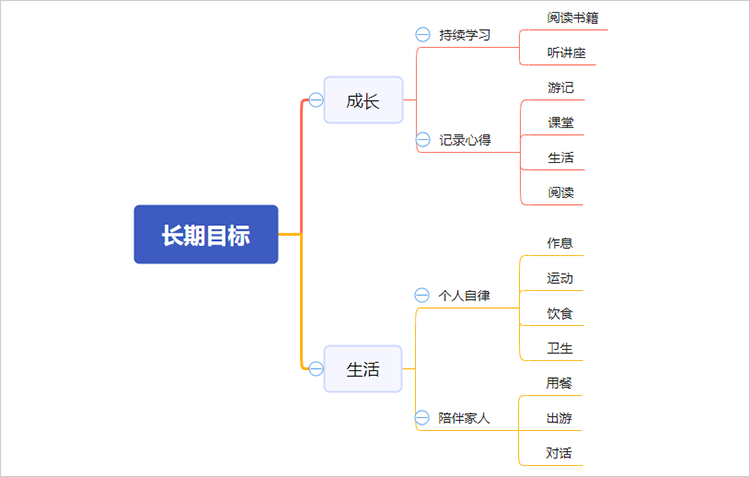
一、手机制作思维导图的工具
迅捷思维导图APP作为迅捷画图推出的一款手机端思维导图制作工具,具有跨平台、云存储、自动保存等特点,提供有诸多的节点完善与节点样式功能,帮助用户简单绘制思维导图。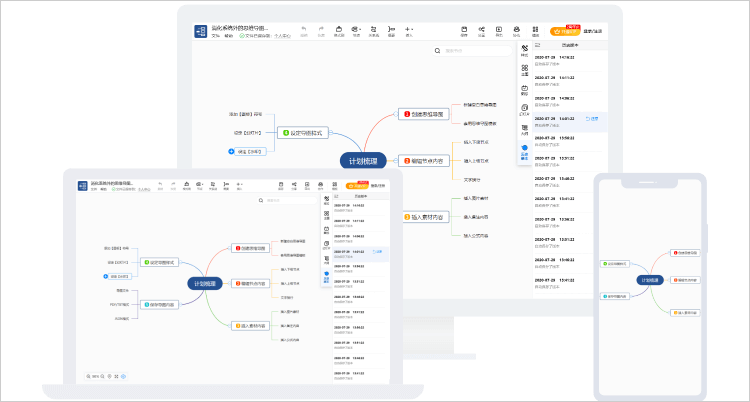
二、用手机怎么做思维导图
通过手机我们可以将思维导图的绘制方法梳理为“四个步骤”:1、安装思维导图软件
首先可以进入官网或手机应用商店下载并安装软件;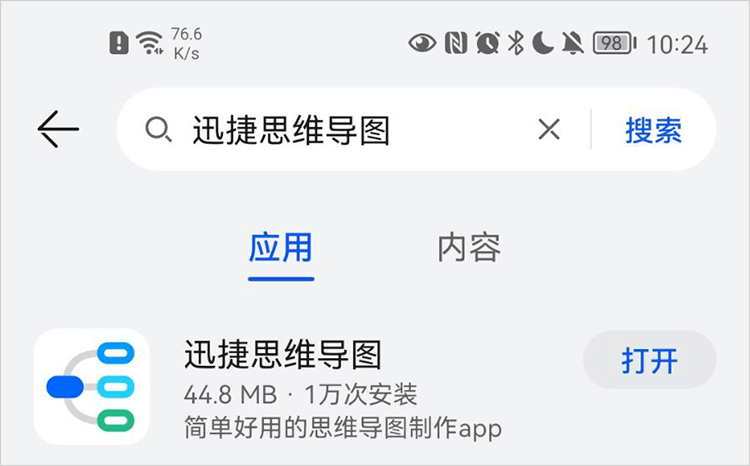
2、进入思维导图编辑页面
打开软件后看到主界面分为“文件”、“+”、“我的”三个页面,此时需要用任意方式进入到思维导图编辑页面。文件:这是一个思维导图列表栏,通过手机绘制的思维导图会呈现到该页面(若联网则会同步电脑平台同一账号的图示)。可点击任意已绘制思维导图进入到编辑页面。
“+”:这是一个创建思维导图按钮,点击后会进入到思维导图编辑页面,此时编辑默认有一个中心主题和三个分支主题节点。
两种创建方式的区别在于,通过“文件”是在已有思维导图的基础上进行二次编辑;使用“+”符号则是创建一份只包含多个默认节点的思维导图。
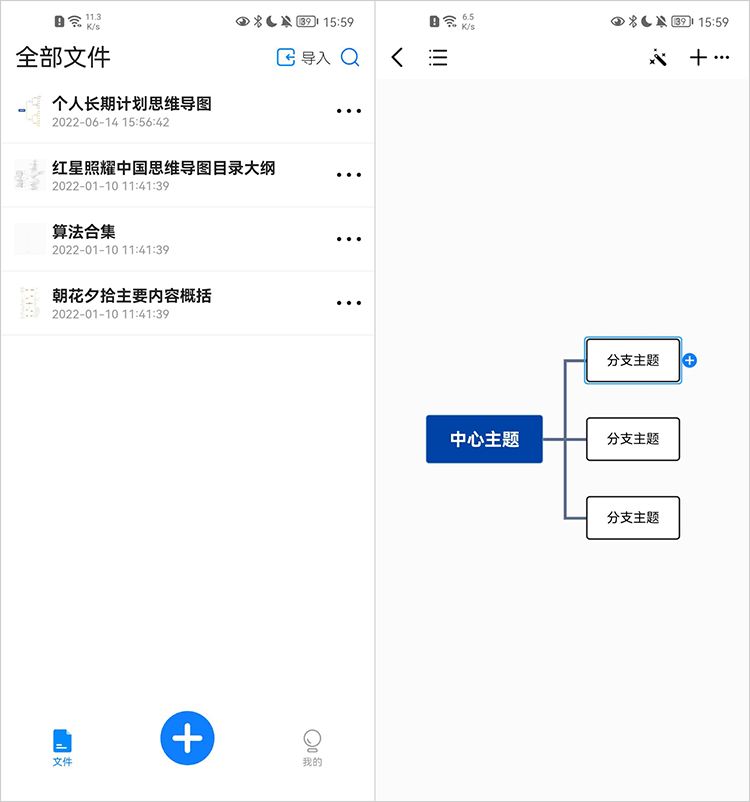
3、编辑思维导图
进入到编辑页面后,首先确定需要梳理的主要内容并将其呈现至“中心节点”;而后围绕“中心节点”梳理与之相关的内容并呈现至“分支节点”。注:编辑思维导图内容时,注意以递进结构由“中心内容”指向“分支内容”,呈现节点间的联系与逻辑关系。
利用节点梳理思路的同时,还可以通过给节点插入图标、关系线、备注等信息的方式进一步梳理内容,亦或借助节点样式、主题风格、一键美化等功能对思维导图的内容进行适当的修饰处理。具体可以参考“漂亮有创意的思维导图怎么画”一文了解。
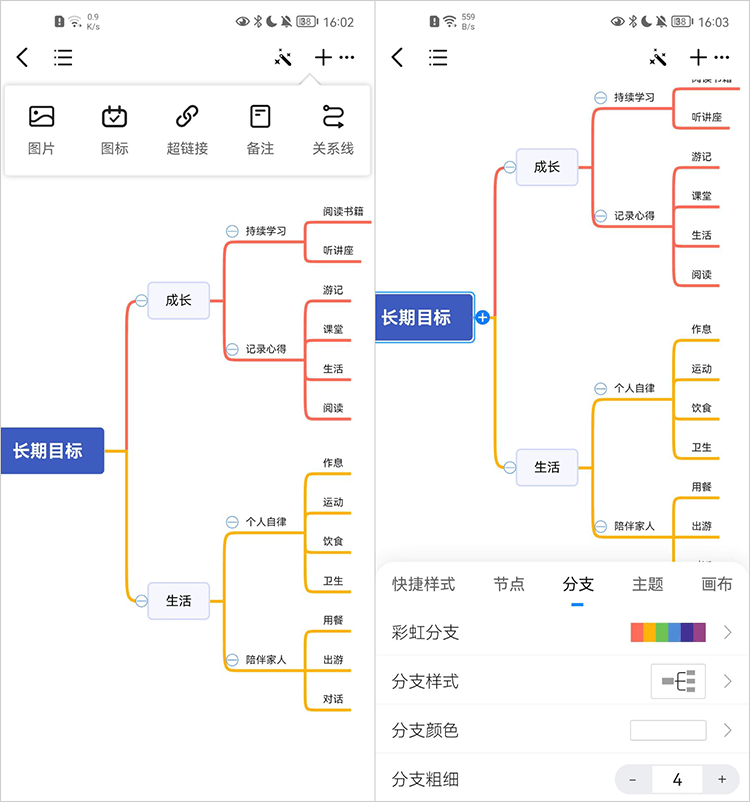
4、存储思维导图
思维导图的内容都制作完毕后,可将其“保存”至个人账号的云端(呈现至“文件”页面),或“导出”为PNG、PDF、JSON等图片或文档格式(PNG、JPG格式一般到个人相册查找,其它格式则到文件管理器的“迅捷思维导图”文件夹查找)。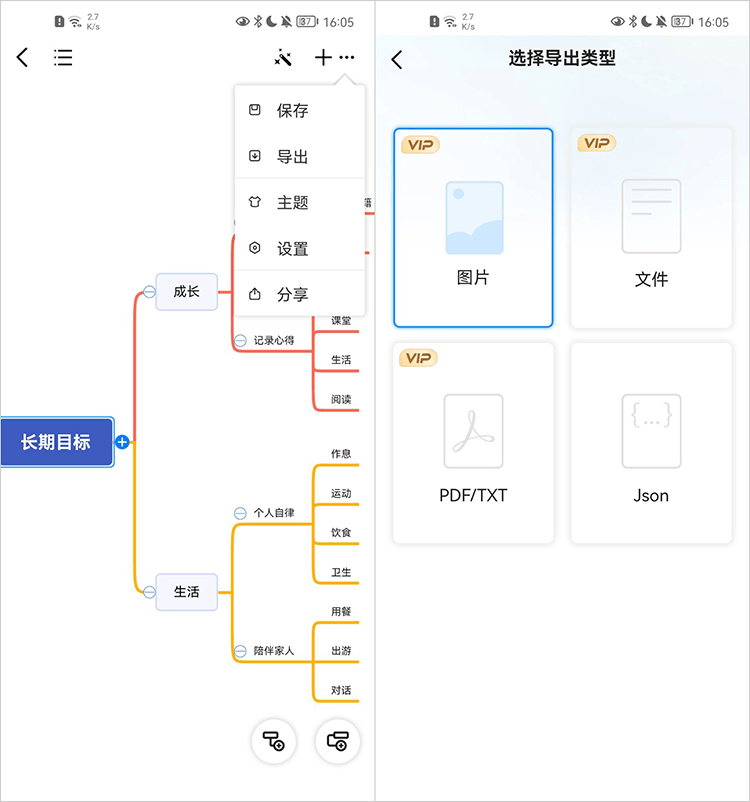
以上就是用手机制作思维导图的方法了,可以总结为安装思维导图软件、进入思维导图编辑页面、利用各功能绘制思维导图、导出思维导图四个步骤。是不是很简单呢?小伙伴们可以试着绘制哟!